Com mais de dois bilhões de usuários mensais simultâneos, o Instagram é uma das melhores plataformas de mídia social para compartilhamento de fotos e vídeos. No entanto, mesmo o melhor aplicativo de mídia social do mundo não é perfeito, e pode haver casos em que o feed do Instagram falha ao atualizar no seu iPhone, deixando você incapaz de ver as postagens mais recentes de seus amigos e celebridades favoritas do Insta.
Se você está enfrentando o mesmo problema no momento, não se preocupe! Neste artigo, mostrarei alguns métodos eficazes que podem ajudá-lo a resolver o problema.
1. Verifique se há problemas relacionados à rede
Assim como qualquer outro aplicativo de mídia social, o Instagram só funcionará no seu iPhone enquanto estiver conectado à Internet. Se você não conseguir atualizar seu feed do Instagram, verifique se está conectado a uma conexão Wi-Fi ou celular forte, livre de problemas relacionados à rede. Você também pode executar um teste de velocidade da Internet para verificar se tudo funciona corretamente.
Se o seu feed do Instagram não atualizar mesmo quando o seu iPhone estiver conectado a uma rede Wi-Fi ou celular estável, abra o Centro de Controle e ative o Modo Avião por alguns segundos. Em seguida, desligue-o. Isso reconectará seu iPhone à Internet e corrigirá falhas relacionadas à rede.
2. Certifique-se de que o Instagram tenha acesso aos dados de celular
Se você preferir usar o Instagram em vez de dados de celular, mas não puder atualizar seu feed do Instagram a menos que esteja conectado ao Wi-Fi, certifique-se de que o app tem permissão para acessar dados de celular em seu iPhone.
Abra o aplicativo de Ajustes em seu iPhone → Selecione Celular. Role para baixo e ative o Instagram.
3. Verifique se os servidores do Instagram estão inativos
Se você não consegue atualizar seu feed do Instagram por longos períodos de tempo, pode ser porque os servidores do Instagram ficaram offline para manutenção ou estão enfrentando falhas técnicas devido ao trânsito intenso.
Você sempre pode usar sites como DownDetector.com para verificar o status atual do servidor para Instagram.
4. Certifique-se de que a VPN esteja desativada no seu iPhone
Embora as VPNs ofereçam uma ótima maneira de mascarar sua identidade e proteger seus dados privados dos sites que você visita, o uso de VPNs pode interferir na capacidade de carregamento do Instagram contente. Portanto, você deve garantir que o desligou no seu iPhone antes de tentar atualizar seu feed do Instagram.
Para garantir que seu iPhone não esteja conectado à VPN, vá para Configurações aplicativo → Desative VPN. Como alternativa, se você estiver usando um serviço VPN de terceiros, abra o aplicativo e desconecte-o.

5. Saia e faça login em sua conta do Instagram
Se os métodos anteriores não ajudaram a restaurar seu feed do Instagram, você pode tentar sair e fazer login novamente em sua conta do Instagram para descartar o possibilidade de problemas temporários com sua conta causando o problema. Aqui estão as etapas de como você pode fazer isso:
Abra o Instagram → Toque na sua foto do perfil no canto inferior direito. Selecione o menu de hambúrguer no canto superior direito. Toque em Configurações e privacidade → Role para baixo e toque em Sair. Digite suas credenciais e toque em login para acessar sua conta.
Toque em Configurações e privacidade → Role para baixo e toque em Sair. Digite suas credenciais e toque em login para acessar sua conta.
6. Verifique as configurações de data e hora do seu iPhone
O Instagram depende de configurações precisas de data e hora para funcionar corretamente. Se a hora e a data do seu iPhone estiverem incorretas, pode não ser possível atualizar o feed.
Vá para Configurações → Geral. Selecione Data e hora → Ative Definir automaticamente.
7. Atualize ou reinstale o Instagram no iPhone
Bugs críticos ou falhas no aplicativo do Instagram também podem impedir que o feed carregue no seu iPhone. Se quiser corrigir esses problemas, será necessário atualizar o aplicativo Instagram ou reinstalá-lo, caso não haja atualizações disponíveis.
Abra a App Store → Toque em seu perfil imagem no canto superior direito. Role para baixo e verifique se uma atualização para o Instagram está disponível. Se uma atualização estiver disponível, toque em Atualizar. Se nenhuma atualização estiver disponível, vá para a próxima etapa. Toque e segure o ícone do Instagram. Em seguida, toque em Remover aplicativo → Excluir aplicativo → Excluir.
Toque e segure o ícone do Instagram. Em seguida, toque em Remover aplicativo → Excluir aplicativo → Excluir.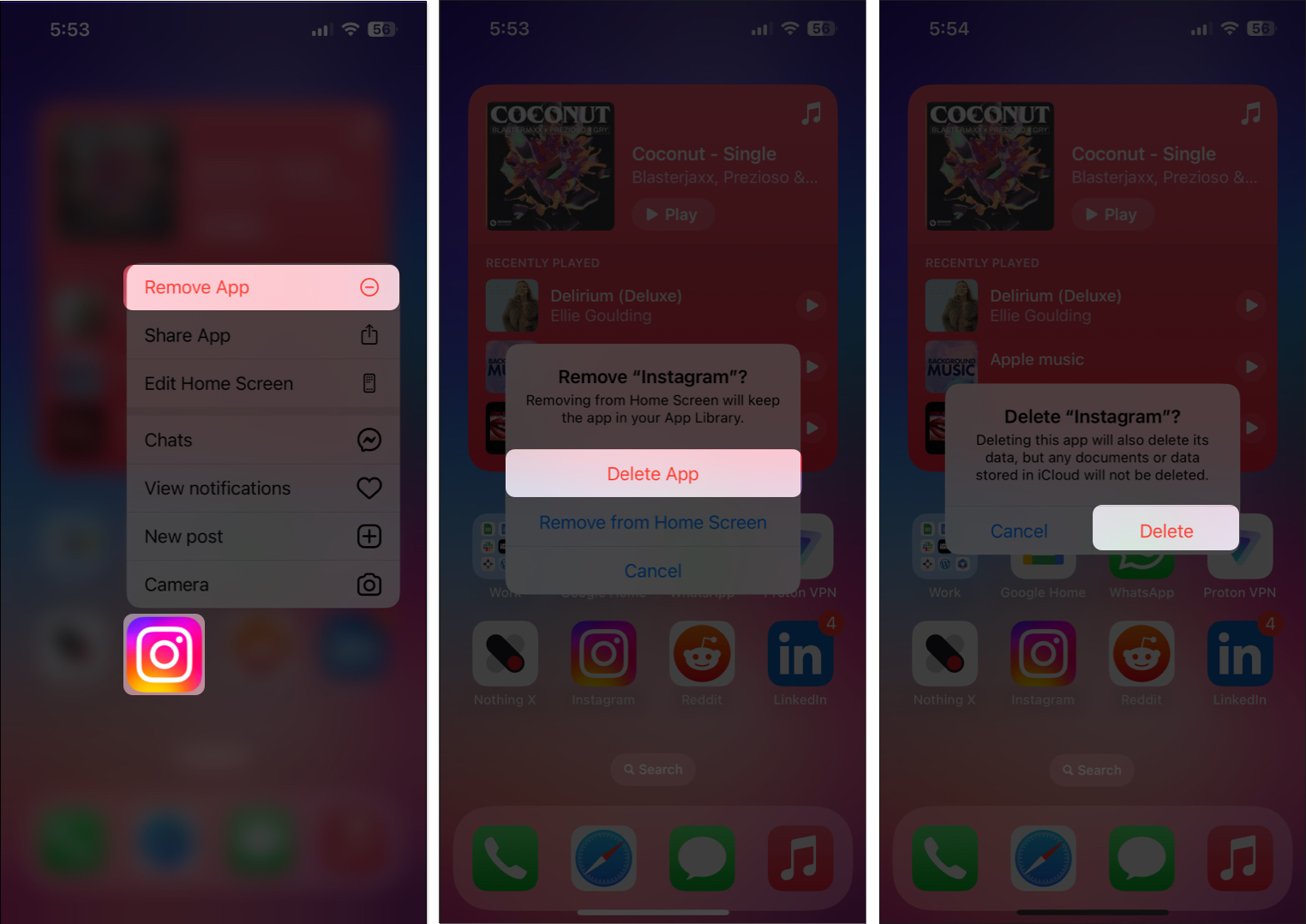 Abra o App Store → Vá para a guia Pesquisar → Pesquise por Instagram. Toque no ícone da nuvem azul ao lado do ícone do Instagram.
Abra o App Store → Vá para a guia Pesquisar → Pesquise por Instagram. Toque no ícone da nuvem azul ao lado do ícone do Instagram.
8. Acesse o Instagram a partir de um navegador da web
Se você não conseguir atualizar seu feed do Instagram usando o aplicativo, tente acessar Instagram do Safari ou qualquer outro navegador de terceiros para o seu iPhone.
No entanto, se você não conseguir acessar o feed do Instagram mesmo a partir de um navegador da web, verifique se o Instagram bloqueou ou restringiu sua conta.
9. Verifique se o Instagram bloqueou sua conta
O Instagram pode restringir sua capacidade de acessar o feed se detectar tentativas de login suspeitas ou se você não respeitar seu diretrizes da comunidade. Se você acha que sua conta foi bloqueada, verifique o status de sua conta conforme detalhado nas etapas listadas abaixo.
Abra o Instagram e toque em sua foto de perfil em o canto inferior direito. Abra o menu de hambúrguer no canto superior direito.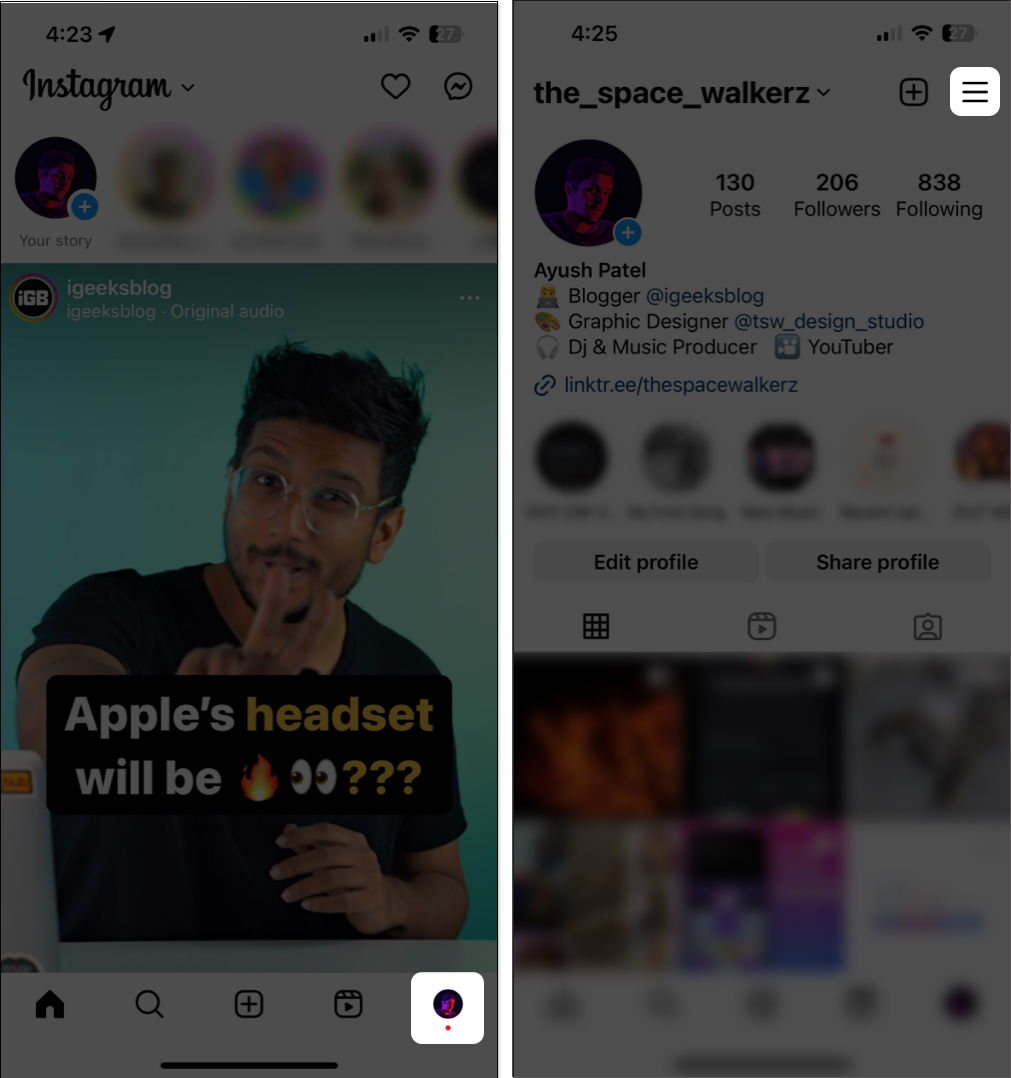 Selecione Configurações e privacidade. Role para baixo e toque em Status da conta. Certifique-se de que o Instagram não bloqueou sua conta.
Selecione Configurações e privacidade. Role para baixo e toque em Status da conta. Certifique-se de que o Instagram não bloqueou sua conta.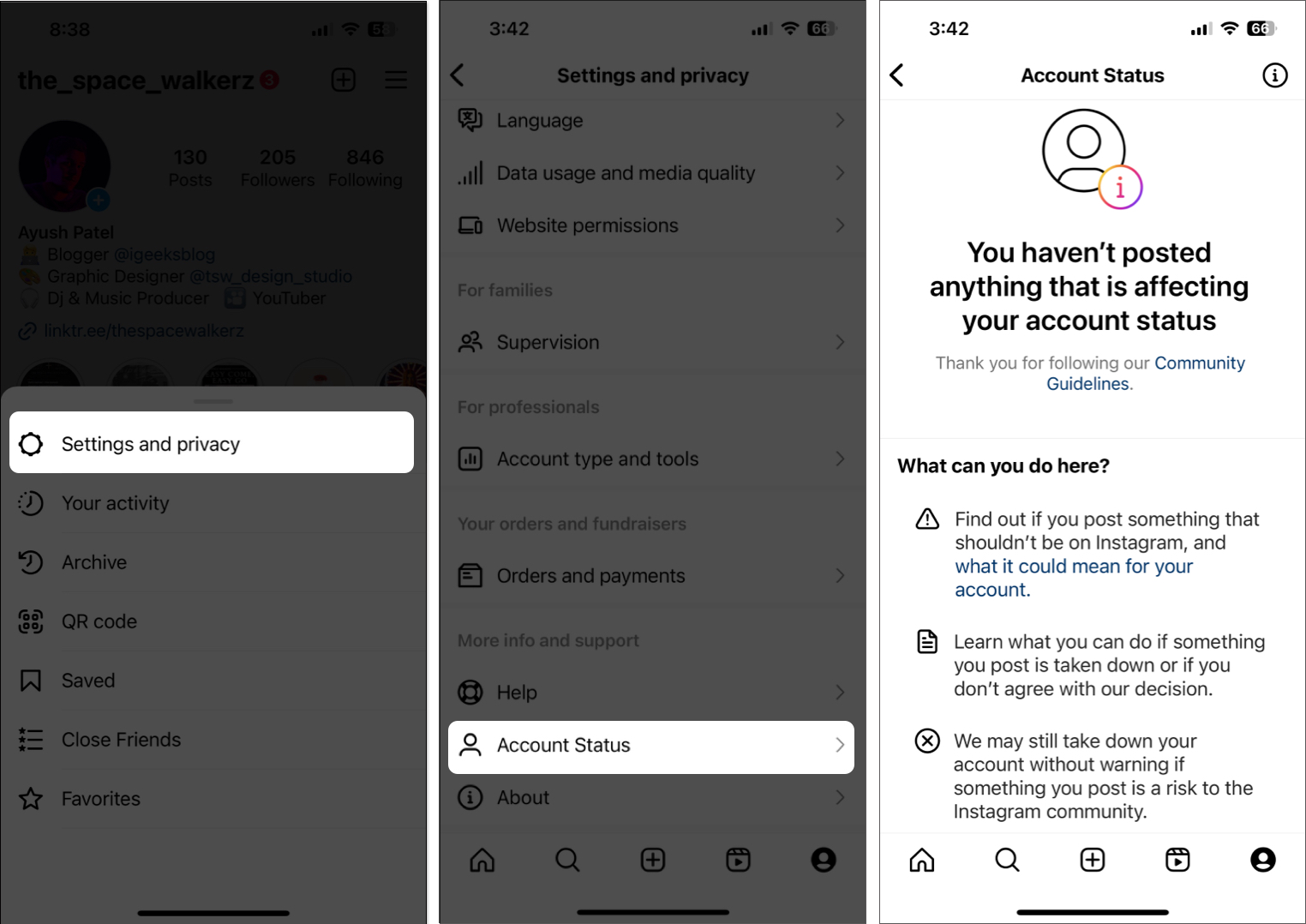
10. Relatar um problema ao suporte do Instagram
Se você tentou todas as soluções listadas acima, mas ainda está tendo problemas para atualizar o feed do Instagram em seu iPhone, você pode relatar o problema para Suporte do Instagram conforme detalhado nestas etapas:
Abra o Instagram e toque em sua foto do perfil no canto inferior direito. Vá para o menu hambúrguer no canto superior direito → Toque em Configurações e privacidade. Role para baixo e selecione a opção para Ajuda. Agora, toque em Relatar um problema e siga as instruções na tela.
Concluindo…
Ver seu aplicativo de mídia social favorito recusar carregar e mostrar o conteúdo de seus criadores favoritos pode ser muito irritante. Felizmente, graças a essas soluções fáceis, você poderá restaurar rapidamente o feed do Instagram no seu iPhone e manter-se atualizado com os últimos acontecimentos. Se você achou este guia útil, deixe-me saber qual solução funcionou para você.
Leia mais:
Perfil do autor

Ayush é um entusiasta de tecnologia que se tornou jornalista de tecnologia e escritor de instruções com um talento especial para explicar tópicos complexos de forma clara e concisa. Quando não estiver escrevendo, você pode encontrá-lo galopando pelo deserto em Red Dead Redemption 2 ou dirigindo pelas ruas de Night City em Cyberpunk 2077.
